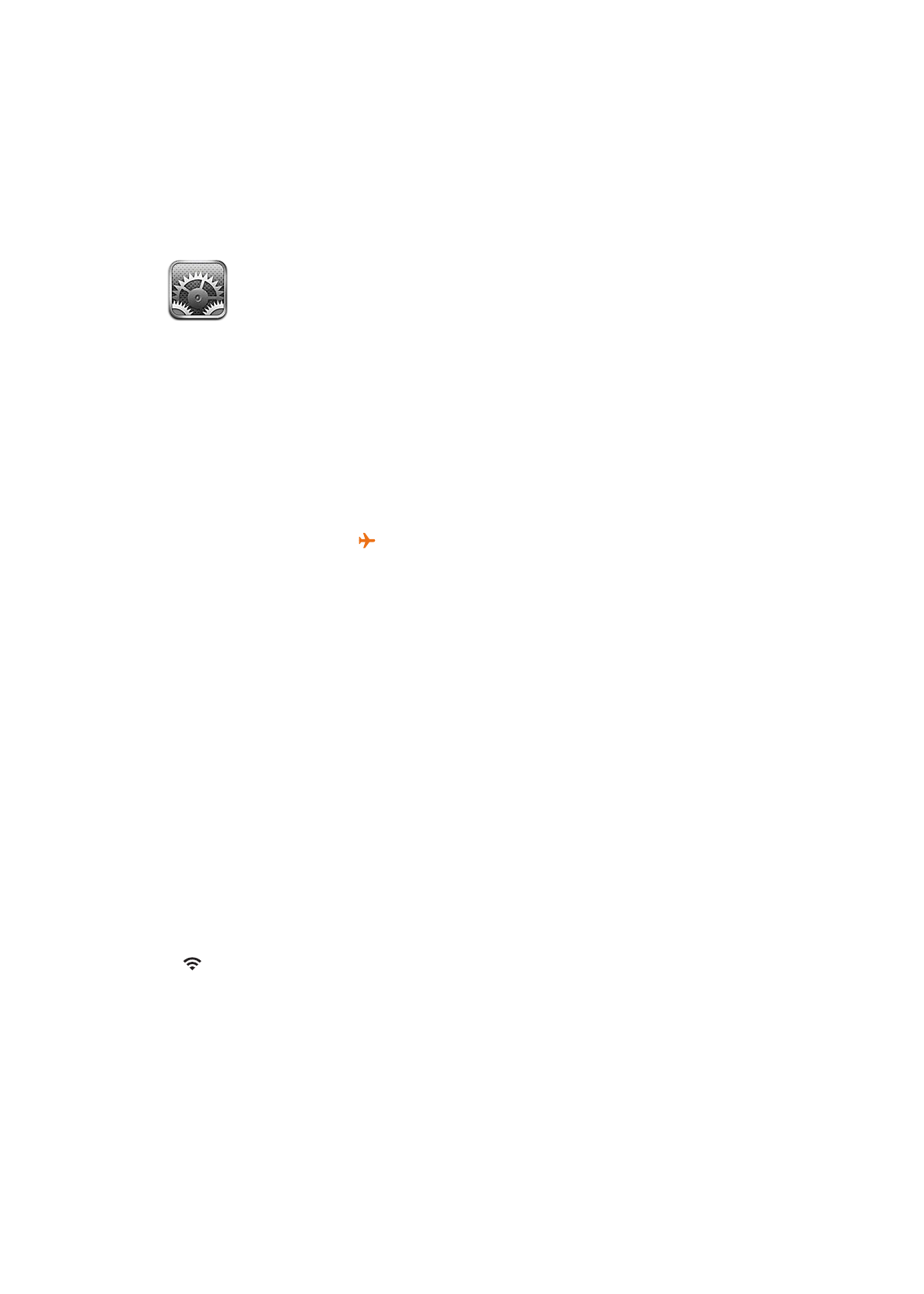
Menyertai rangkaian Wi-Fi
Seting Wi-Fi menentukan sama ada iPhone menggunakan rangkaian Wi-Fi tempatan untuk
bersambung kepada Internet. Apabila iPhone disambungkan kepada rangkaian Wi-Fi, ikon Wi-
Fi dalam bar status di bahagian atas skrin menunjukkan kekuatan isyarat. Lebih banyak bar
yang anda lihat, lebih kuat isyaratnya. Jika tiada rangkaian Wi-Fi tersedia, atau jika anda telah
mematikan Wi-Fi, maka iPhone bersambung kepada Internet melalui rangkaian data selular anda
bila tersedia
Setelah anda menyertai rangkaian Wi-Fi, iPhone bersambung kepadanya secara automatik pada
bila-bila masa rangkaian dalam julat. Jika lebih daripada satu rangkaian yang digunakan sebelum
ini berada dalam liputan, iPhone menyertai yang terakhir digunakan.
Anda juga boleh menggunakan iPhone untuk menyediakan stesen pangkalan AirPort yang baru
yang menyediakan perkhidmatan Wi-Fi kepada rumah dan pejabat anda. Lihat “Mengeset stesen
pangkalan AirPort” pada halaman 173.
172
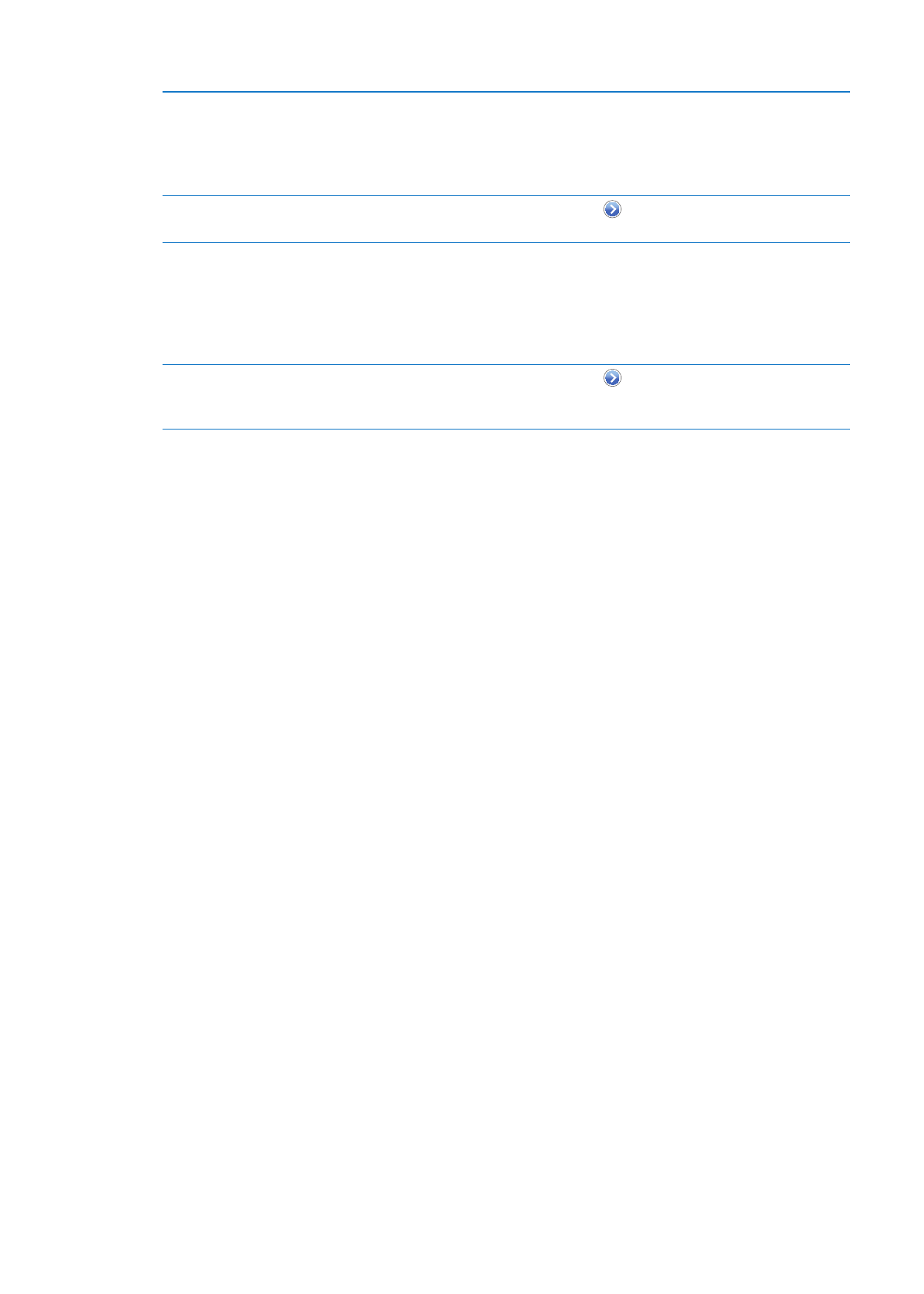
Aktifkan atau nyahaktifkan Wi-Fi: Pergi ke Seting > Wi-Fi.
Setkan iPhone untuk bertanya jika
anda ingin menyertai rangkaian
baru
Pergi ke Seting > Wi-Fi dan aktifkan atau nyahaktifkan “Tanya untuk
Menyertai Rangkaian”.
Jika “Tanya untuk Menyertai Rangkaian” dinyahaktifkan, anda mesti
menyertai rangkaian secara manual untuk bersambung kepada Internet
apabila rangkaian yang digunakan sebelumnya tidak tersedia.
Lupakan rangkaian, supaya iPhone
tidak menyertainya
Pergi ke Seting > Wi-Fi dan sentuh
bersebelahan rangkaian yang pernah
anda sertai. Kemudian sentuh “Lupakan Rangkaian Ini.”
Sertai rangkaian Wi-Fi tertutup
Untuk menyertai rangkaian Wi-Fi yang tidak ditunjukkan dalam senarai
rangkaian yang diimbas, pergi ke Seting > Wi-Fi > Lain, kemudian
masukkan nama rangkaian.
Anda seharusnya sudah tahu nama rangkaian, kata laluan, dan jenis
keselamatan yang digunakan untuk menyambung kepada rangkaian
tertutup.
Laraskan seting untuk bersambung
ke rangkaian Wi-Fi
Pergi ke Seting > Wi-Fi dan sentuh
bersebelahan rangkaian. Anda boleh
setkan proksi HTTP, tentukan seting rangkaian statik, aktifkan BootP, atau
memperbaharui seting yang disediakan oleh pelayan DHCP.
Mengeset stesen pangkalan AirPort
Stesen pangkalan AirPort menyediakan sambungan Wi-Fi kepada rangkaian rumah anda, sekolah
atau perniagaan kecil. Anda boleh menggunakan iPhone untuk menyediakan stesen pangkalan
AirPort Express, AirPort Extreme atau Time Capsule yang baru.
Gunakan Pembantu Persediaan AirPort: Pergi ke Seting > Wi-Fi. Di bawah “Sediakan stesen
pangkalan AirPort,” sentuh nama stesen pangkalan yang anda mahu sediakan. Kemudian ikuti
arahan atas skrin.
Beberapa stesen pangkalan AirPort yang lama tidak boleh disediakan menggunakan peranti iOS.
Untuk arahan penyediaan, lihat dokumentasi yang datang dengan stesen pangkalan.
Jika stesen pangkalan yang anda mahu sediakan tidak disenaraikan, pastikan ia mempunyai
kuasa, bahawa anda dalam liputan dan ia belum lagi dikonfigurasi. Anda hanya boleh
menyediakan stesen pangkalan yang baru atau telah direset.
Jika stesen pangkalan AirPort anda telah dikonfigurasi, aplikasi AirPort Utility dari App Store
membolehkan anda menukar setingnya dan memantau statusnya pada iPhone.